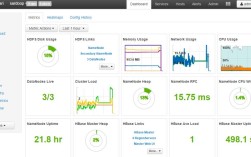在CentOS上搭建DNS服务器是一个涉及多个步骤的过程,包括安装必要的软件、配置DNS服务、创建区域文件以及启动和测试DNS服务,以下是一个详细的指南,旨在帮助您在CentOS系统上成功搭建DNS服务器。
一、安装BIND DNS服务器
1、更新系统软件包:
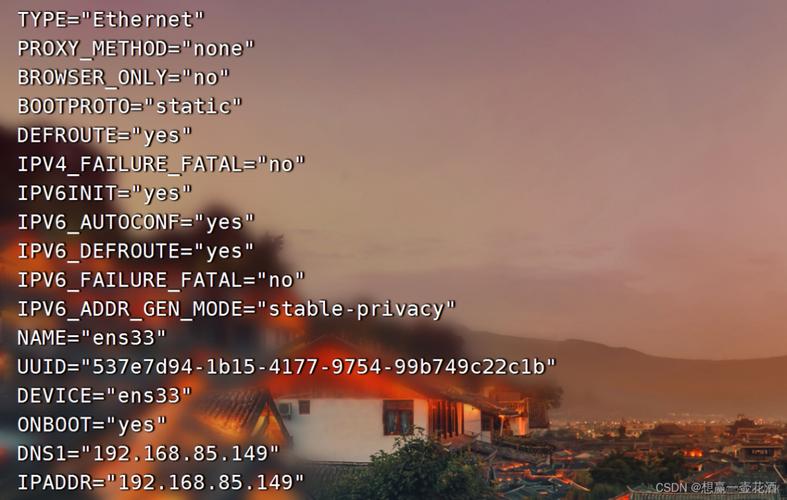
sudo yum update y
2、安装BIND及其工具:
sudo yum install bind bindutils y
BIND是常用的DNS服务器软件,bindutils包含了一些用于查询和管理DNS的工具,如dig和nslookup。
二、配置BIND DNS服务器
1、编辑主配置文件/etc/named.conf:
sudo nano /etc/named.conf
在文件中添加或修改以下内容以配置正向解析和反向解析的区域:
options {
listenon port 53 { any; };
directory "/var/named";
dumpfile "/var/named/data/cache_dump.db";
statisticsfile "/var/named/data/named_stats.txt";
memstatisticsfile "/var/named/data/named_mem_stats.txt";
allowquery { any; };
recursion yes;
};
logging {
channel default_logging {
file "/var/named/data/named.log" versions 3 size 5m;
severity info;
printtime yes;
printseverity yes;
printcategory yes;
};
logger to channel default_logging;
};
zone "." IN {
type hint;
file "/var/named/named.ca";
};
zone "example.com" IN {
type master;
file "/var/named/forward.example.com";
allowupdate { none; };
};
zone "1.168.192.inaddr.arpa" IN {
type master;
file "/var/named/reverse.example.com";
allowupdate { none; };
};注意:将example.com替换为您自己的域名,并相应地调整文件路径。
2、创建正向区域文件/var/named/forward.example.com:
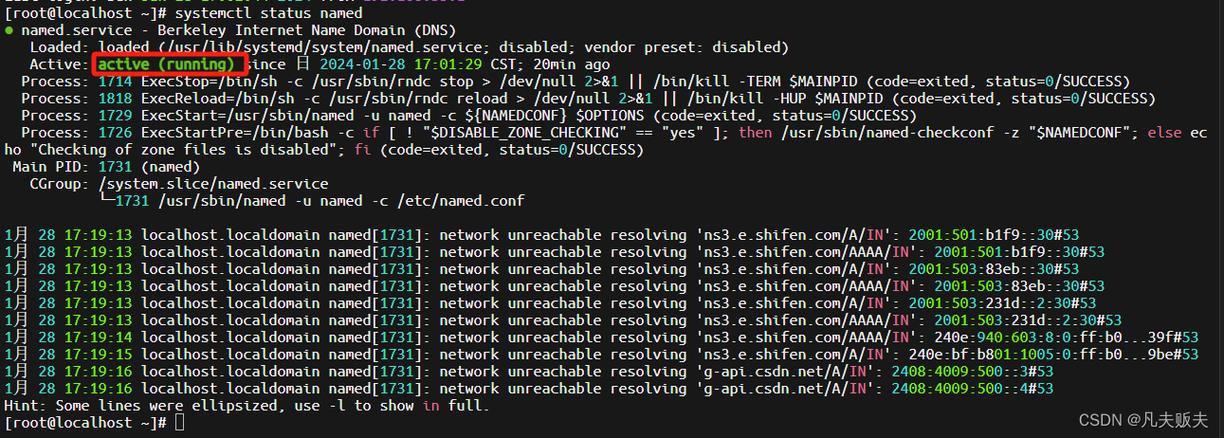
sudo nano /var/named/forward.example.com
添加以下内容:
$TTL 86400
@ IN SOA ns1.example.com. admin.example.com. (
2023091101 ; Serial
3600 ; Refresh
1800 ; Retry
604800 ; Expire
86400 ; Minimum TTL
)
@ IN NS ns1.example.com.
ns1 IN A 192.168.1.1
www IN A 192.168.1.2将ip地址替换为实际值。
3、创建反向区域文件/var/named/reverse.example.com:
sudo nano /var/named/reverse.example.com
添加以下内容:
$TTL 86400
@ IN SOA ns1.example.com. admin.example.com. (
2023091101 ; Serial
3600 ; Refresh
1800 ; Retry
604800 ; Expire
86400 ; Minimum TTL
)
@ IN NS ns1.example.com.
1 IN PTR ns1.example.com.
2 IN PTR www.example.com.同样,将IP地址替换为实际值。
三、启动和启用BIND服务
1、启动BIND服务:
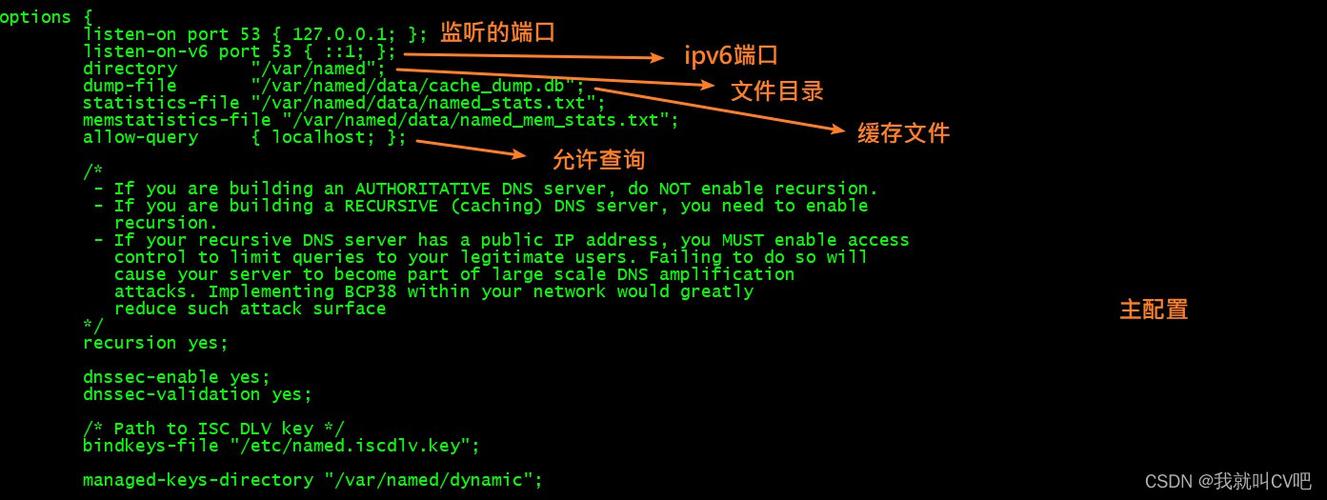
sudo systemctl start named
2、设置BIND服务开机自启:
sudo systemctl enable named
四、测试DNS解析
1、使用dig命令测试正向解析:
dig @localhost www.example.com
这应该返回www.example.com对应的IP地址。
2、使用dig命令测试反向解析:
dig x @localhost 192.168.1.2
这应该返回与IP地址对应的域名。
五、常见问题解答(FAQs)
Q1: 如果DNS解析失败,我该如何排查问题?
A1: 如果DNS解析失败,可以按照以下步骤进行排查:
检查BIND服务的运行状态,确保它正在运行且没有错误。
检查/etc/named.conf和区域文件的语法是否正确,可以使用namedcheckconf和namedcheckzone命令来验证。
确认客户端设备的DNS设置正确,指向了你的DNS服务器。
查看BIND的日志文件(通常位于/var/named/data/named.log),查找可能的错误信息。
如果使用了防火墙,请确保允许DNS流量通过(通常是UDP端口53)。
Q2: 我可以在一台CentOS服务器上同时运行Web服务和DNS服务吗?
A2: 是的,你可以在一台CentOS服务器上同时运行Web服务(如Apache或Nginx)和DNS服务(如BIND),为了确保性能和安全性,建议在不同的服务器或虚拟机上分别运行这些服务,如果必须在同一台服务器上运行,请确保正确配置防火墙规则以限制对DNS服务的访问,并监控服务器的性能以确保它能够处理额外的负载,还需要考虑备份和恢复策略,以防任何一项服务出现问题时能够迅速恢复。